Zuweisen von Funktionskürzeln
Sie können Kürzel für häufig verwendete Funktionen in [Optionen] erstellen. Sie können auch Kürzel zu [Einstellungen Favoriten] erstellen. Weitere Informationen zu Favoriteneinstellungen finden Sie unter "Speichern und Aufrufen von Favoriteneinstellungen (Favoriteneinstellungen)". Diese Funktionskürzel werden auf dem Grundfunktionendisplay angezeigt.
Erstellen von Kürzeln für Einstellungen in [Optionen]
1.
Berühren Sie die Taste [Kopie].

2.
Betätigen Sie die Taste  .
.
 .
.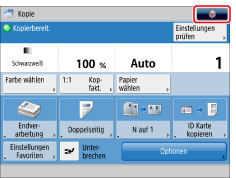
3.
Berühren Sie die Taste [Optionen-Kürzel speichern].
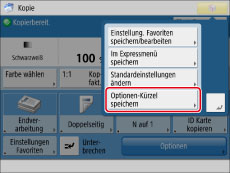
4.
Wählen Sie die Taste zum Speichern.
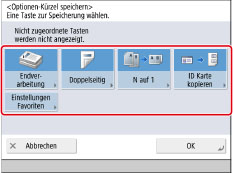
5.
Wählen Sie in [Optionen] die Funktion aus, die Sie der Taste zuordnen möchten → Bestätigen Sie durch Berühren der Taste [OK].
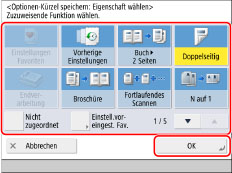
Wenn Sie keine Option zuordnen möchten, wählen Sie [Nicht zugeordnet].
6.
Berühren Sie die Taste [OK].
Zuordnen eines Kürzels zu einer unter [Einstellungen Favoriten] gespeicherten Taste
Sie können Kürzel vorher gespeicherten Tasten für Favoriteneinstellungen zuordnen.
Die Einstellungen können ohne die Anzeige eines Bestätigungsdisplays mit dem Grundfunktionendisplay zum Kopieren abgerufen werden.

1.
Berühren Sie die Taste [Kopie].

2.
Betätigen Sie die Taste  .
.
 .
.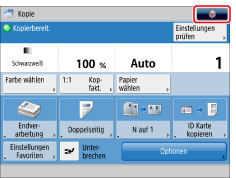
3.
Berühren Sie die Taste [Optionen-Kürzel speichern].
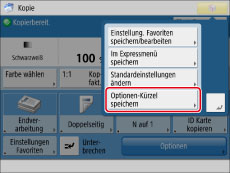
4.
Wählen Sie die Taste zum Speichern.
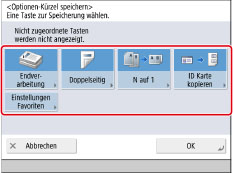
5.
Berühren Sie die Taste [Einstell.voreingest. Fav.] → Wählen Sie die zugeordneten Favoriteneinstellungen → Berühren Sie die Taste [OK].
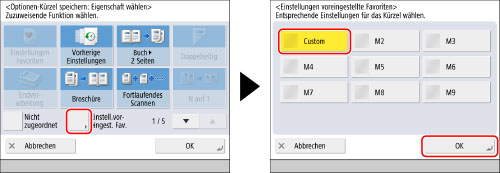
|
HINWEIS
|
|
Damit Sie diese Einstellung verwenden können, müssen Sie zunächst Favoriteneinstellungen speichern. (Vgl. Abschnitt "Speichern und Aufrufen von Favoriteneinstellungen (Favoriteneinstellungen)".)
|
6.
Berühren Sie die Taste [OK].
Wenn Sie [Doppelseitig] und [2 auf 1] in Favoriteneinstellungen speichern, wird das Display wie folgt angezeigt.

